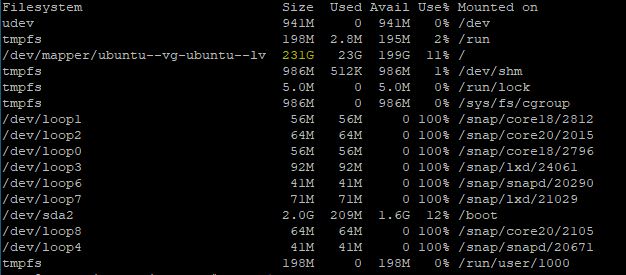C’est très simple !
1) Changer la taille du disque virtuel depuis la GUI.
2) Etendre la taille de la partition principale sur votre VM.
Vérifier l’espace libre sur votre disque (ici /dev/sda)
1 | fdisk -l |
Etendre la partition physique 3 de /dev/sda au max
1 | growpart /dev/sda 3 |
Un message en rouge doit s’afficher car il y a une incohérence entre le dernier secteur configuré dans la table de partitions et le ‘vrai’ dernier secteur après extension de la taille du disque dans la GUI.
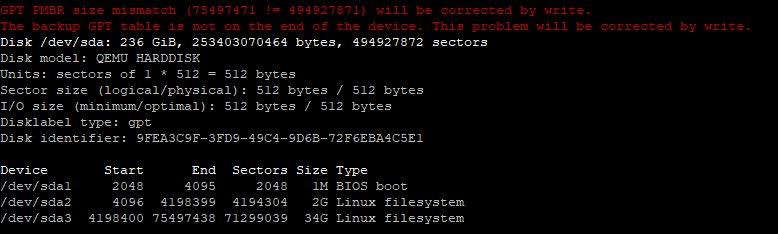
3) Ensuite on affiche le disque physique et on explique à LVM que le disque physique a été modifué
1 | pvdisplay <br>pvresize /dev/sda3 |
1 | fdisk |
Résolu:
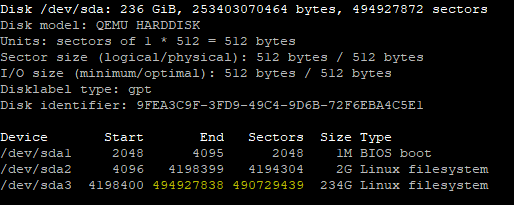
Le disque physique devrait maintenant apparaitre au max de la capacité allouée
1 | pvdisplay |
4) On étend le volume logique.
1 | lvdisplay <br>lvextend -l +100%FREE /dev/ubuntu-vg/ubuntu-lv <br>lvdisplay |
5) Et enfin on augmente la taille du filesystem
1 | resize2fs /dev/ubuntu-vg/ubuntu-lv |
Et on vérifie que tout va bien
1 | fdisk -l <br>df -h |